새로운 iOS 업데이트를 다운로드하고 설치하는 방법
애플이 출시할 때 iOS에 대한 새로운 업데이트 — 실행하는 운영 체제 아이폰, 아이팟 터치, 그리고 아이패드 — 설치합니다. iOS로 업그레이드하면 버그 수정, 인터페이스 변경 및 새로운 기능이 제공됩니다. 두 가지 방법으로 최신 버전의 iOS로 업그레이드하십시오. iTunes를 통하거나 iPhone에서 직접. iPhone에서 업데이트하려면 다음을 확인하십시오. iPhone에서 iOS를 무선으로 업데이트하는 방법. iTunes를 사용하여 업데이트를 수행하는 방법은 다음과 같습니다. 맥 OS 그리고 창 컴퓨터.
이 문서의 지침은 iTunes 11 이상에 적용됩니다.
iTunes를 사용하여 iOS를 업데이트하는 방법
iTunes를 사용하여 iPhone을 업데이트하거나 아이패드 iOS 기기의 공간이 부족한 경우 좋은 옵션입니다. 가득 찬 경우에도 기기를 최신 상태로 유지하려면 다음 단계를 따르세요.
iOS 장비를 동기화하는 컴퓨터에 연결한 다음 iTunes를 엽니다.
-
장치의 아이콘을 선택하여 장치 관리 화면을 엽니다.
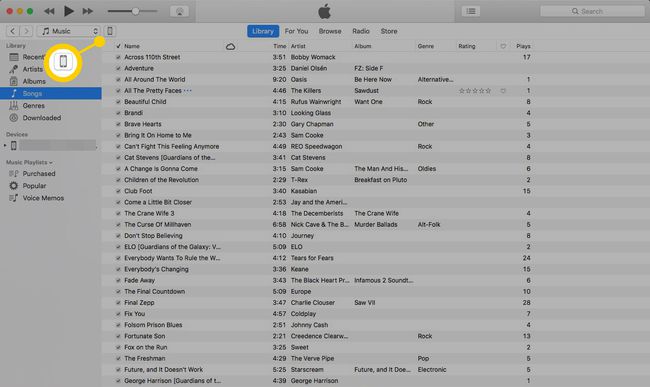
-
선택하다 동조 에게 장치를 컴퓨터와 동기화. 또는 선택 백업 지금 전화 데이터의 백업을 생성합니다. 백업을 해두는 것이 좋다 무슨 일이 생기면 업그레이드와 함께.
사용하다 동조 iPhone을 백업하고 iTunes 보관함의 변경 사항으로 업데이트합니다. 사용하다 백업 지금 연락처, 사진 및 설정을 복사합니다.
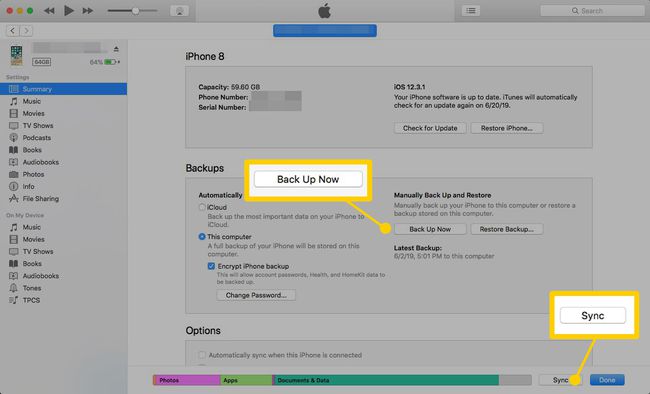
-
동기화가 완료되면 iPhone 관리 화면에 기기의 iOS 버전과 사용 가능한 경우 최신 버전에 대한 정보가 표시됩니다. 선택하다 업데이트 프로세스를 시작합니다.
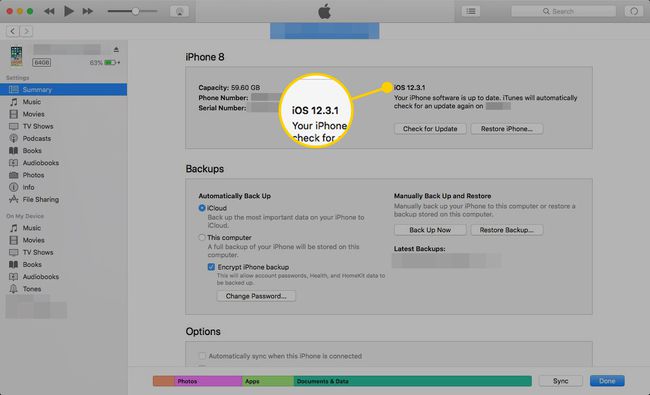
선택하다 다운로드 전용 나중 업데이트를 위해 소프트웨어를 다운로드하거나 다운로드 및 설치 지금 업데이트합니다.
새로운 기능, 수정 사항 및 iOS 제안의 새 버전 변경 사항에 대한 정보를 읽은 다음 다음.
선택하다 동의하다 사용자 동의를 확인합니다.
업데이트가 다운로드되어 장치에 자동으로 설치됩니다. 메시지가 표시되면 지침을 따릅니다.
설치가 완료되면 장치가 자동으로 다시 시작됩니다.
장치에 업데이트를 설치하기에 충분한 여유 저장 공간이 없으면 경고가 나타납니다. 아이폰 업데이트 문제를 해결하기 위해.
iPhone에서 업그레이드 완료
NS iOS 업데이트 완료, 라이선스 조건에 동의하고, 업데이트의 새로운 기능에 대한 정보를 검토하고, 새 설정을 구성합니다. 화면의 지시에 따라 몇 번만 탭하면 새로 업그레이드된 장치를 사용하게 됩니다.
